Wie man Bilder in hohe Auflösung 4K/8K/16K/32K konvertiert
Wenn Ihr sorgfältig gestaltetes Poster auf einem LED-Bildschirm zu einem unbeholfenen Mosaik wird, wenn ein Kunde nur kurz auf ein verschwommenes Produktbild schaut und dann weitergeht, oder wenn das Lächeln Ihres Großvaters auf einem Familienfoto mit der Zeit zu unerkennbarem Rauschen wird – erkennen Sie, dass dies mehr als nur ein Pixelproblem ist?
In der heutigen visuell geprägten Welt schaden Bilder mit niedriger Auflösung Ihrer Marke, gezackte Kanten schwächen Ihre Botschaft, während verschwommene Details Erinnerungen verblassen lassen. Wenn Wettbewerber 4K anbieten, weckt 720P Zweifel. Keine Sorge! Hier stellen wir 5 KI-Bild-Upscaling-Methoden vor, um die Bildauflösung auf echtes 4K/8K oder sogar 16K oder 32K zu erhöhen und Ihren Bildern neues Leben einzuhauchen.
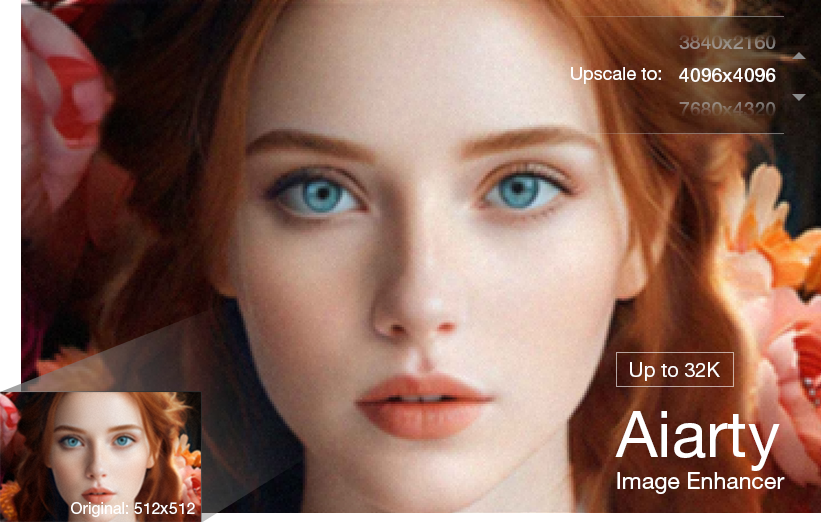
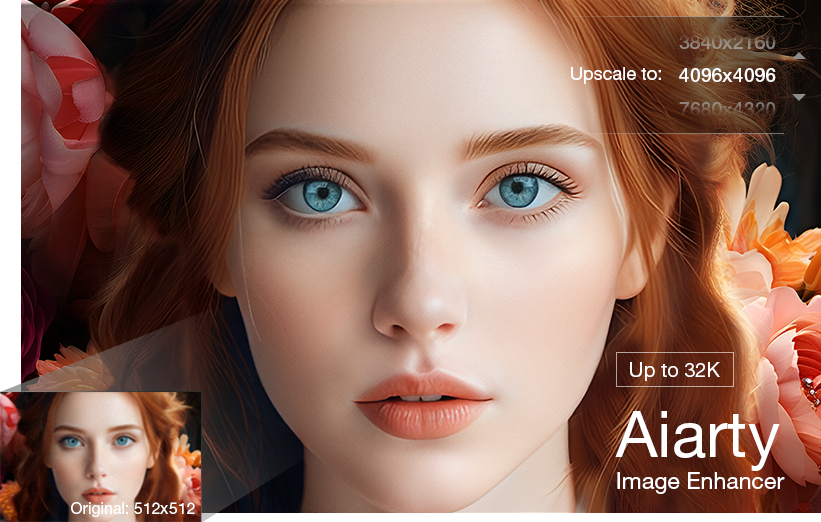
💡 3 fatale Fehler beim Bild-Upscaling – Sind Sie ihnen aufgesessen?
- Verlassen Sie sich ausschließlich auf die Auflösungssteigerung, z. B. einfache Interpolation[1], und vergessen Sie Rausch-/Unschärfereduzierung oder Detailerzeugung.
- Ignorieren Sie die Einschränkungen traditioneller Werkzeuge, wie das Fehlen einer Stapelverarbeitung.
- Vertrauen Sie den falschen Versprechen von Online-Tools, ignorieren aber deren langsame Uploads, Datenschutzrisiken und geringere Ausgabequalität mit weniger Präzision bei Rausch-/Unschärfereduzierung und Auflösungssteigerung.
Keine Sorge. Es gibt einen besseren Weg, niedrig aufgelöste Bilder in 16K/32K-Meisterwerke mit scharfen Details umzuwandeln.
Aiarty Image Enhancer ist ein leistungsstarkes Tool mit 5 fortschrittlichen KI-Modellen, das Bilder auf 16K/32K-Auflösung hochskaliert und Fotos, Kunstwerke, Porträts usw. verbessert. Es skaliert gleichzeitig hoch, entfernt Rauschen, Entschärft und fügt Details hinzu, mit schneller Stapelverarbeitung von bis zu 3.000 Bildern pro Stunde.
Laden Sie jetzt Aiarty Image Enhancer kostenlos herunter, um Bilder auf 16K oder 32K hochzuskalieren!
Teil 1. Wie man Bilder in 4K, 8K, 16K, 32K Auflösung konvertiert (5 Methoden)
Die Konvertierung von Bildern in hohe Auflösung ist entscheidend für Klarheit, Schärfe und Details in professionellen, persönlichen oder kreativen Projekten. Dieser Abschnitt behandelt 5 Methoden zur Verbesserung Ihrer Bilder, die verschiedenen Bedürfnissen und Fähigkeitsstufen gerecht werden. Lassen Sie uns eintauchen und Ihre Bilder zu beeindruckenden Hochauflösungsergebnissen bringen.
Wie wir testen:
- Wir haben alle KI-Bild-Upscaler mit denselben Bildern und unter gleichen Bedingungen getestet und auf die höchste von jedem Tool unterstützte Auflösung hochskaliert, um deren Leistung zu bewerten.
- Mein PC: Windows 10, Intel (R) Core i7-13700K CPU, 32GB RAM, AMD Radeon RX 7600 Grafikkarte.
- Die Testbilder: https://cdn.midjourney.com/74661ae2-7294-43ea-9778-b610334c966d/0_2.png
- Wir haben Stunden damit verbracht, jedes hier aufgeführte Tool zu testen, die ersten 3 Methoden wurden von den meisten Redakteuren zitiert. Erfahren Sie mehr darüber, wie wir die Testobjekte auswählen.
Methode 1. Bild mit Aiarty Image Enhancer in 16K/32K konvertieren
- Maximales Upscaling: 8X (bis zu 32K)
- Unterstützte Plattformen: Windows, Mac
- G2-Bewertung: 4,3/5
Aiarty Image Enhancer ist ein KI-gestützter Bildverbesserer, der 4-in-1 Bildverbesserungsfunktionen bietet und es ermöglicht, Bilder mit nur einem Klick auf hohe Auflösungen wie 4K, 8K, 16K oder 32K hochzuskalieren. Es entfernt automatisch Rauschen, Unschärfen und Pixelierung, verbessert Klarheit, Schärfe und Details und fügt filigrane Feinheiten hinzu. Im Gegensatz zu anderen Tools sind keine manuellen Anpassungen oder KI-Modell-Downloads nötig – die integrierten Algorithmen analysieren das Bild, verbessern die Auflösung, entfernen Fehler und füllen fehlende Details intelligent aus, was mühelos natürliche, schärfere und sehr detaillierte Ergebnisse liefert.
Kernfunktionen von Aiarty, die Ihr Bild-Upscaling-Erlebnis verbessern:
- 8X Max Upscaling: Skaliert Bilder auf 2K, 4K, 16K oder 32K hoch.
- 4-in-1 Arbeitsablauf: Automatisches Entrauschen, Entschärfen, Detailerzeugung bei gleichzeitiger Erhöhung der Bildauflösung.
- Unvergleichliche Effizienz: Konvertiert 1024px auf 2048px: 100 Bilder/2 Minuten und 3.000 pro Stunde.
Gratis Download von Aiarty Image Enhancer und jetzt Bildauflösung hochskalieren!
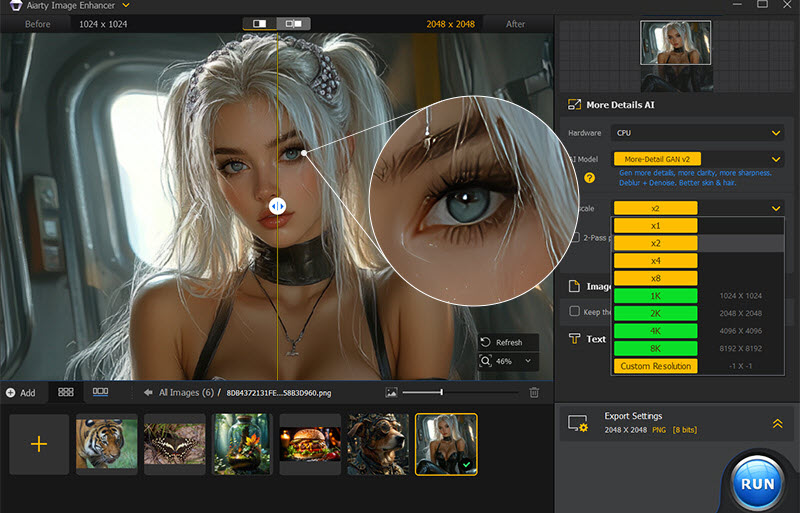
Wie man mit Aiarty Image Enhancer Bilder mit niedriger Auflösung in hohe Auflösung konvertiert?
Schritt 1. Gratis Download von Aiarty Image Enhancer, installieren und starten.
- Bitte stellen Sie sicher, dass Ihr Computer die Mindestanforderungen erfüllt, um Aiarty Image Enhancer zu installieren.
- Die Testversion hat einige Einschränkungen. Es wird empfohlen, auf die Vollversion zu upgraden, um alle Funktionen freizuschalten.
Schritt 2. Ziehen Sie ein einzelnes oder mehrere Bilder in den 16K/32K Foto-Konverter.
Schritt 3. Nach der Analyse wählen Sie ein KI-Modell im rechten Bereich aus.
Schritt 4. Wählen Sie eine Auflösung oder einen Upscale-Faktor.
- Wählen Sie x1, um die Auflösung nicht zu ändern, aber Rauschen, Unschärfe und Pixelierung zu entfernen.
- Wählen Sie aus x2, x4 oder x8, um Bilder bis zu 32K (Windows) oder 16K (Mac) hochzuskalieren.
- Wählen Sie 1K, 2K, 4K oder 8K, um die Bildauflösung entsprechend zu erhöhen.
- Wählen Sie "Benutzerdefinierte Auflösung", um die Bildauflösung durch Eingabe eines spezifischen Werts für Breite oder Höhe anzupassen.
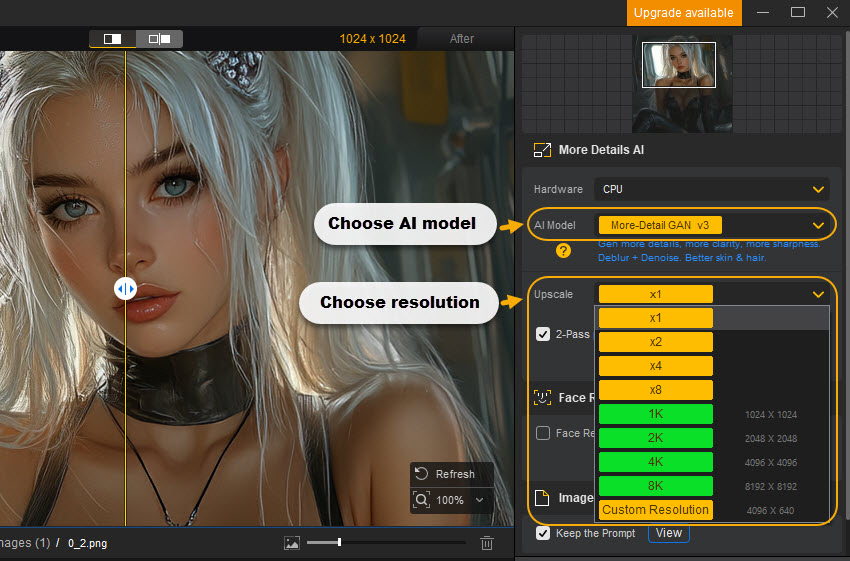
Schritt 5. Optionale Anpassungen.
- Wählen Sie CPU oder GPU, wenn diese leistungsfähiger für die Bildverbesserung ist.
- Falls Ihr Bild KI-generiert ist, können Sie die Eingabeaufforderung durch Klick auf die Schaltfläche "Ansicht" einsehen. Sie können die Eingabeaufforderung nach dem Upscaling beibehalten.
- Falls gewünscht, können Sie durch Klick auf die Schaltfläche "Text hinzufügen" Text zu Ihren Bildern hinzufügen.
Schritt 6. Export-Einstellungen festlegen.
- Wählen Sie ein Ausgabeformat und Qualitätsstufe. Es wird empfohlen, die Standardeinstellungen zu verwenden.
- Klicken Sie auf die Schaltfläche "Durchsuchen", um einen Ordner für die Speicherung der hochskalierten Bilder auszuwählen.
Schritt 7. Wenn alles passt, klicken Sie auf die Schaltfläche "START", um mit Aiarty Image Enhancer Bilder in hohe Auflösung zu konvertieren.
Meine Erfahrung mit Aiarty Image Enhancer und Ergebnispräsentation:
Ich konnte mit Aiarty Image Enhancer mehrere Bilder im Batch um 800 % bis zu 32K hochskalieren, und es funktionierte sehr schnell mit großartigen Endergebnissen. Es dauerte nur wenige Minuten, mein Bild auf die höchste Auflösung (32K) hochzuskalieren, obwohl mein Computer nicht sehr leistungsstark war. Neben der Erhöhung der Bildauflösung konnte es auch Rauschen entfernen, Unschärfen beseitigen und meine Bilder schärfen, sodass sie extrem klar und detailreich wurden. Selbst bei Vergrößerung der finalen Bilder gab es keine Unschärfen oder Pixelbildung.

Methode 2. Bilder mit Adobe Photoshop in hohe Auflösung konvertieren
- Maximales Upscaling: 4X
- Unterstützte Plattformen: Windows, Mac
- G2-Bewertung: 4,6/5
Die KI-basierte Super Resolution-Funktion von Adobe Photoshop verdoppelt die lineare Auflösung und vervierfacht die Pixelanzahl von Bildern mit niedriger Auflösung. Mithilfe von KI und maschinellem Lernen wählt sie die besten Pixel aus, um scharfe, detailreiche Ergebnisse zu liefern, die ideal für hochwertige Drucke sind. Mit einem Klick können Sie Bilder mühelos verbessern und die Auflösung in Photoshop auf 4K oder 8K erhöhen.
Wie erhöht man die Bildauflösung mit Photoshop Super Resolution?
Schritt 1. Öffnen Sie zunächst eine Rohdatei. Die Rohdateien werden automatisch im Adobe Camera Raw Tool geöffnet.
Schritt 2. Rechtsklicken Sie auf das Bild und wählen Sie "Verbessern". Ein Dialogfeld "Erweiterte Vorschau" erscheint mit einigen Optionen zur Steuerung des Vorgangs.
Schritt 3. Aktivieren Sie das Kontrollkästchen "Super Resolution" und navigieren Sie in der Vorschaubild, um die erwarteten Ergebnisse zu sehen. Klicken Sie dann auf das Lupensymbol, um herauszuzoomen, und klicken Sie erneut auf die Stelle, die Sie näher untersuchen möchten.
Schritt 4. Klicken Sie auf die Option "Verbessern".
Schritt 5. Zoomen Sie danach nah genug heran, um Aspekte wie Schärfe, Textur und Rauschunterdrückung mithilfe der Skalen auf der rechten Seite feinzujustieren.
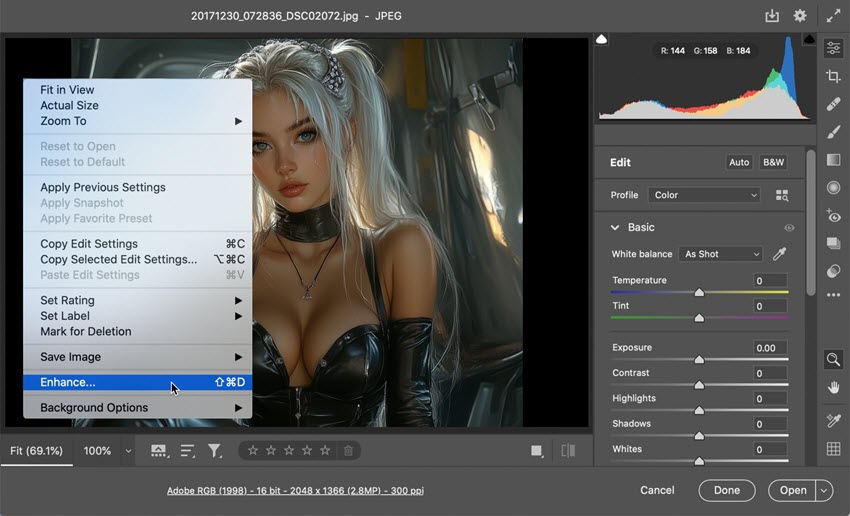
Hinweis: Wenn Sie Super Resolution mit JPEG-, HEIC- oder TIFF-Dateien verwenden möchten, müssen Sie Photoshop zuerst so einstellen, dass diese Dateiformate standardmäßig in Adobe Camera Raw geöffnet werden. So geht's:
- Öffnen Sie den Abschnitt "Dateiverarbeitung" und wählen Sie aus dem Menü "Camera Raw-Einstellungen".
- Wenn ein Dialogfeld erscheint, wählen Sie den Bereich "Dateiverarbeitung".
- Ändern Sie die Einstellung für JPEG/HEIC auf "Alle unterstützten Dateien automatisch öffnen", und wiederholen Sie den Vorgang bei Bedarf für TIFF-Dateien.
Meine Erfahrung mit Photoshop Super Resolution und Ergebnispräsentation:
Adobe Photoshop ist zwar ein Profi-Werkzeug, aber möglicherweise nicht ideal für Einsteiger, die eine einfache Auflösungssteigerung benötigen. Die Super Resolution-Funktion skaliert Bilder nur um das 4-fache hoch, also bis etwa 8K, was für sehr hochauflösende Anforderungen möglicherweise nicht ausreicht. Das Hineinzoomen in hochskalierte Bilder zeigt möglicherweise weniger Details. Nach Tests zeigt Adobe Photoshop bei Bildern mit höherer Auflösung eine bessere Leistung; Bilder mit Abmessungen unter 800x600 Pixeln liefern möglicherweise nicht zufriedenstellende Ergebnisse.

Methode 3. Bildauflösung mit Topaz Photo AI erhöhen
- Maximales Upscaling: 6X
- Unterstützte Plattformen: Windows, Mac
- G2-Bewertung: 4,0/5
Topaz Photo AI ist ein fortschrittlicher Bildverbesserer, der moderne KI-Algorithmen (Autopilot) einsetzt, um Bilder hochzuskalieren, zu restaurieren und zu optimieren und dabei beeindruckende Ergebnisse liefert. Es reduziert Rauschen, entfernt Dunst, schärft Details, passt die Beleuchtung an, korrigiert Farben, stellt Gesichter wieder her und verbessert Texte, während die Bildqualität erhalten bleibt. Es kann Bilder bis zu 600 % hochskalieren für Auflösungen wie 4K und 8K, fügt Details hinzu und beseitigt Unvollkommenheiten. Mit über 1 Milliarde verarbeiteter Bilder ist Topaz Photo AI ein leistungsstarkes Tool für Amateur- und Profi-Fotografen, die ihre Arbeiten verbessern möchten.
Wie konvertiert man Bilder mit Topaz Photo AI in hohe Auflösung?
Schritt 1. Gehen Sie auf die offizielle Topaz-Webseite, laden Sie die Software herunter und installieren Sie sie auf Ihrem Computer.
Schritt 2. Starten Sie die Software, ziehen Sie Ihr(e) Bild(er) hinein.
Schritt 3. Sobald die Bilder hinzugefügt sind, verarbeitet und verbessert Topaz Photo AI diese automatisch.
Schritt 4. Um die Bildauflösung hochzuskalieren, klicken Sie auf das Symbol "Upscale" und wählen Sie die Skalierungsoption. 6x ist die maximale Option.
Schritt 5. Optional können Sie die Parameter manuell anpassen, um Ihr Bild zu perfektionieren.
Schritt 6. Wenn alles passt, klicken Sie auf "Bild exportieren", um die Bilder hochzuskalieren und zu exportieren.
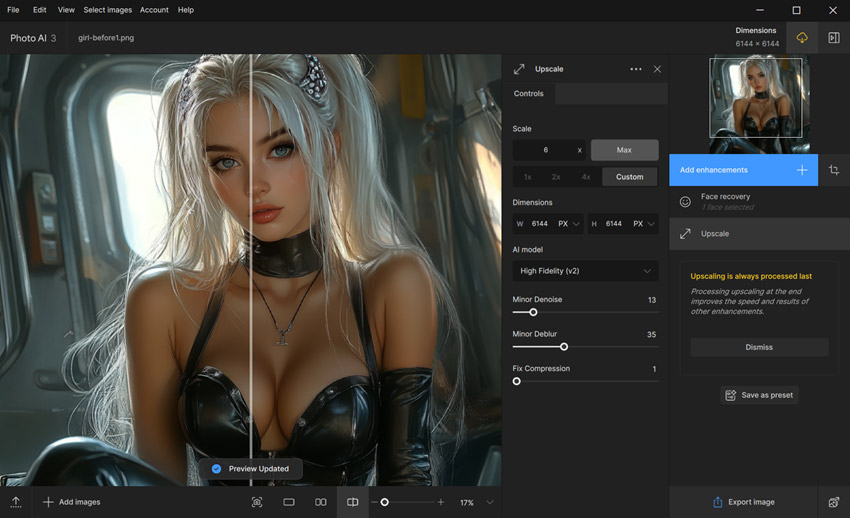
Meine Erfahrung mit Topaz Photo AI und Ergebnispräsentation:
Topaz Photo AI zeigte hervorragende Fähigkeiten bei der Verarbeitung von Tierbildern, wie von Tigern, Katzen und Vögeln. Die resultierenden Bilder zeigten bemerkenswerte Klarheit und Schärfe im Fell und anderen Merkmalen. Außerdem konnte ich in den Formaten PNG, JPG, DNG oder TIFF exportieren. Allerdings scheint Topaz Photo AI Schwierigkeiten bei der Verarbeitung von Gesichtern zu haben. Ein Vergleich zwischen Aiarty Image Enhancer und Topaz Photo AI zeigte, dass die von Topaz erzeugten Gesichtsabbildungen deutlich unschärfer waren als die von Aiarty generierten.

Methode 4. Kostenloser 16K Foto-Konverter online – Upscale.media
- Maximales Upscaling: 8X
- Unterstützte Plattformen: Online
- G2-Bewertung: 4,8/5
Upscale.media ist ein kostenloser und benutzerfreundlicher Foto-8K-Konverter online, der fortschrittliche KI verwendet, um Bilder bis zu 8-fach hochzuskalieren, was einer maximalen Ausgabedimension von etwa 10K entspricht (zum Beispiel wird ein 1.200px-Quellbild auf 10.000px hochskaliert). Obwohl es keine echte 16K/32K-Ausgabe bietet, ist es eine praktische Option, wenn Sie Bilder in hochauflösende Alternativen konvertieren möchten oder ultrahochauflösende Bilder für digitale Anzeigen, Großformatdrucke oder Präsentationen benötigen. Dieses Online-KI-Tool unterstützt die Formate JPEG, PNG, WebP und HEIC, was es ideal für Nutzer macht, die schnelle, installationsfreie Bildverbesserungen direkt im Browser wünschen.
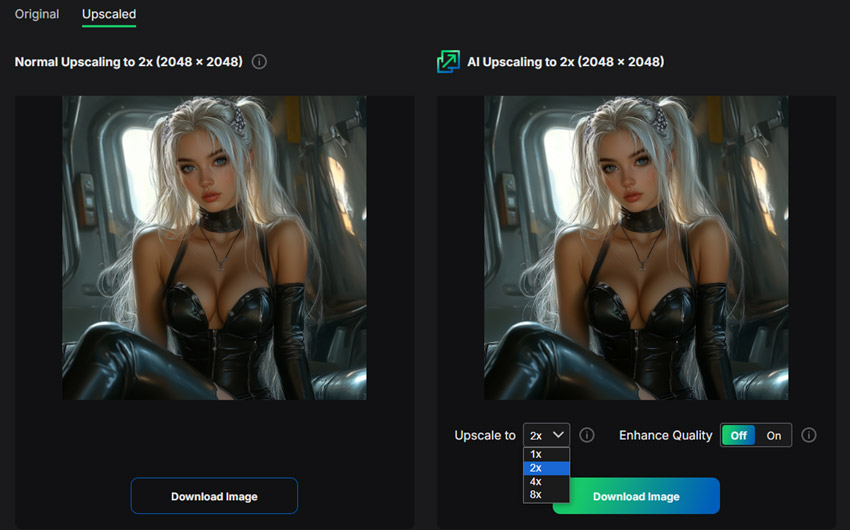
Wie benutzt man Upscale.media als 16K Foto-Konverter?
Schritt 1. Besuchen Sie die offizielle Seite: https://www.upscale.media/ und klicken Sie auf "Bild hochladen", um Ihr Foto im JPEG-, PNG-, JPG- oder WebP-Format hochzuladen.
Schritt 2. Wählen Sie zwischen "Normales Upscaling" (2x) und "KI-Upscaling" (bis zu 8x). Um eine nahezu 16K-Auflösung zu erreichen, laden Sie ein hochqualitatives Quellbild hoch und wenden die 8-fache Skalierung an.
Schritt 3. Aktivieren Sie "Qualität verbessern", um Schärfe und Klarheit zu steigern.
Schritt 4. Klicken Sie auf "Bild herunterladen", um das verbesserte, hochauflösende Foto zu speichern. Bei großen Bildern sollten Sie anschließend eine Komprimierung in Betracht ziehen, um die Dateigrößenbeschränkung (max. Ausgabegröße: 25 MB) einzuhalten.
Meine Erfahrung mit Upscale.media als 16K-Konverter:
Obwohl kein vollständiges 16K-Ausgabe-Tool, bietet Upscale.media eine kostenlose Online-Methode, um Bilder in hohe Auflösung zu konvertieren. Ich habe es mit einem 1024x1024px Bild getestet, und die 8-fache Hochskalierung brachte es nahe an 8K–12K heran. Allerdings war der Upload langsam, und das Tool hatte Probleme mit Bildern über 1500px Eingangsauflösung. Die finalen Bilder waren etwas heller, fehlten jedoch bei extremem Zoom an Details. Insgesamt ist es eine vernünftige kostenlose 16K Foto-Konverter online Lösung für moderaten Gebrauch.
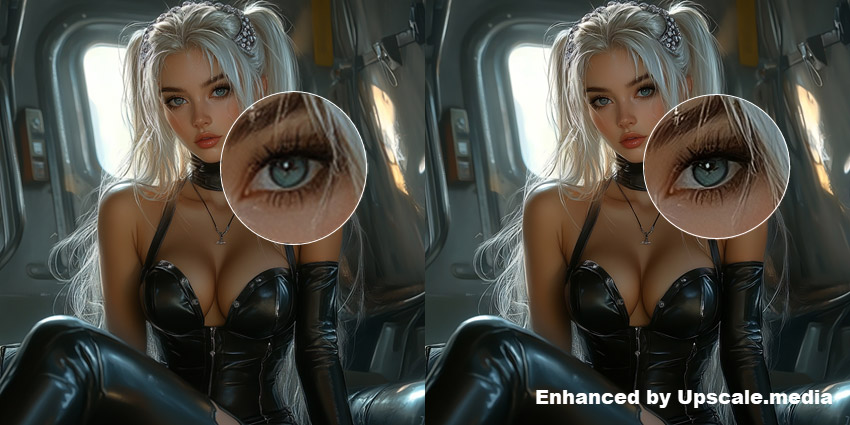
Methode 5. Bilder online in höhere Auflösung mit VanceAI konvertieren
- Maximales Upscaling: 8X (bis ca. 8K–10K Auflösung für Abonnenten)
- Unterstützte Plattformen: Online
- G2-Bewertung: 4,5/5
VanceAI ist ein schneller, einsteigerfreundlicher kostenloser Online-Foto-16K-Konverter, der KI und Deep Learning nutzt, um Bilder hochzuskalieren und zu verbessern. Obwohl eine vollständige 16K-Auflösung nicht unterstützt wird, können zahlende Nutzer Bilder mit bis zu 34 Megapixeln erzeugen – ungefähr entsprechend einer 8K–10K-Auflösung. Für kostenlose Nutzer ist die Ausgabe auf 2,8 Megapixel begrenzt, was für Webanwendungen oder Vorschauen geeignet ist. Wenn Sie Bilder in 8K/16K Auflösung konvertieren oder eine höher aufgelöste Version zum Drucken benötigen, bietet VanceAI eine einfache, cloudbasierte Lösung mit Qualitätsverbesserungsfunktionen wie Rauschreduzierung, Schärfung und Upscaling.
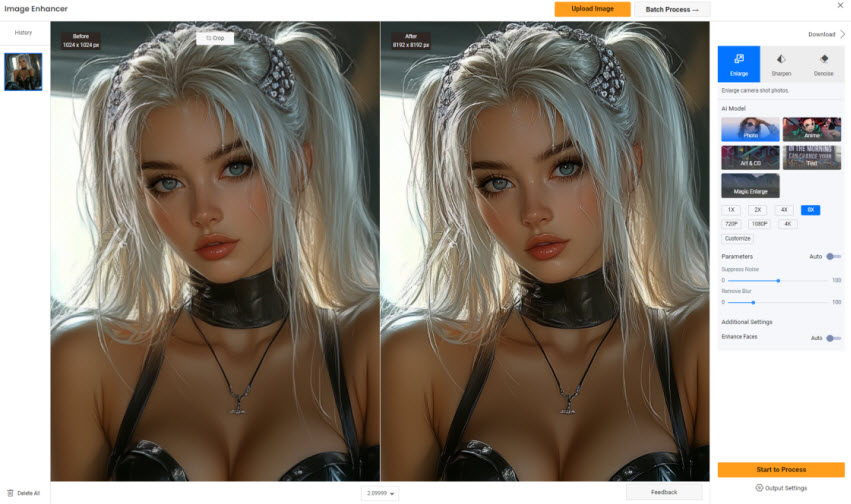
Wie verwendet man VanceAI als Alternative zum 16K Foto-Konverter?
Schritt 1. Gehen Sie auf die offizielle VanceAI Webseite.
Schritt 2. Klicken Sie auf "Jetzt starten" und melden Sie sich bei Ihrem Konto an (Registrierung erforderlich).
Schritt 3. Ziehen Sie Ihr Bild in den Arbeitsbereich.
Schritt 4. Wählen Sie den Modus "KI-Bild-Upscaler" und wählen Sie Ihr gewünschtes KI-Modell und die Skalierung (bis zu 8X).
Schritt 5. Optional können Sie Rauschreduzierung, Schärfung oder Gesichtsverbesserungsoptionen anpassen.
Schritt 6. Klicken Sie auf "Starten zur Verarbeitung" und laden Sie das verbesserte Bild nach Abschluss herunter.
Meine Erfahrung mit VanceAI als kostenfreiem Online-Foto-16K-Konverter:
Im kostenlosen Modus begrenzte VanceAI meine Ausgabedateien auf etwa 2,8MP, was für schnelle Vorschauen ausreicht, aber nicht für ultrahochauflösende Anwendungen. Nach dem Upgrade konnte ich Bilder mit bis zu 34MP erzeugen, was der 10K-Qualität nahekommt. Obwohl es Bilder nicht vollständig in 16K-Auflösung konvertieren kann, bleibt es eines der zugänglichsten KI-basierten Tools für hochwertiges Upscaling, besonders für Nutzer, die eine Online-Lösung ohne Softwareinstallation suchen.

Teil 2. Testergebnisse & Vergleiche der 5 Bild-Upscaling-Methoden
Wir haben einen Vergleich von fünf Bild-Upscaling-Tools zusammengestellt, der wichtige Merkmale wie maximale Auflösung, Verarbeitungsgeschwindigkeit und Ausgabequalität hervorhebt. Diese Tabelle dient als schnelle Referenz, um Ihnen bei der Auswahl des besten Werkzeugs entsprechend Ihren Bedürfnissen zu helfen, sei es für qualitativ hochwertiges Upscaling, Stapelverarbeitung oder einfache Bedienung. Tauchen wir in die Details ein:
Sehen Sie sich die Vorher-Nachher-Bilder an, um die Qualitätsverbesserungen der 5 Bild-Upscaler zu beurteilen.
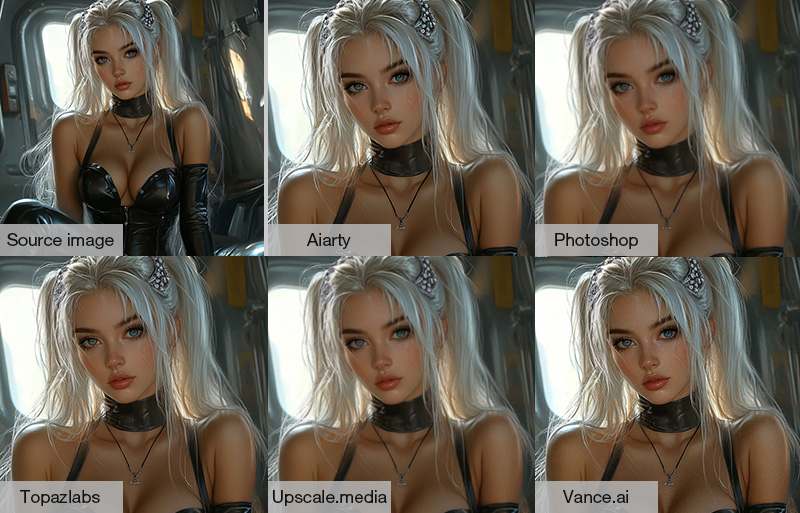
Fazit zu jedem Tool:
- Aiarty Image Enhancer: Außergewöhnliches 8X Upscaling (bis 32K) mit scharfen Details, Rauschreduzierung und Stapelverarbeitung (3.000 Bilder/Stunde). Ideal für hochwertige Drucke und große Projekte. Produziert glatte Texturen und minimale Artefakte, selbst bei extremer Vergrößerung.
- Adobe Photoshop: Beschränkt auf 4X Upscaling mit akzeptabler Klarheit. Kanten können leicht weich erscheinen. Am besten für einfache Aufgaben geeignet, jedoch fehlt Unterstützung für höhere Auflösungen und Geschwindigkeit.
- Topaz Photo AI: Hervorragend für Tier- und Landschaftsdetails, hat jedoch Schwierigkeiten bei Gesichtern, da bei starker Vergrößerung leichtes Rauschen auftreten kann. Bietet 6X Upscaling mit natürlichen Ergebnissen.
- Upscale.media: Praktisch für kleine Aufgaben, aber auf 25MB Ausgabedateien begrenzt. Ergebnisse können unscharf wirken und sichtbare Kachelartefakte treten beim Hineinzoomen auf.
- VanceAI: Schnell und benutzerfreundlich mit 8X Upscaling. Gesichter können manchmal überbearbeitet erscheinen, was die Texturtreue reduziert. Effektiv bei Rauschreduzierung, aber abhängig von der Internetverbindung.
Dieser Vergleich und die Testergebnisse sollten Ihnen helfen, das richtige Tool basierend auf Ihren spezifischen Bedürfnissen auszuwählen, sei es bei Priorität auf Auflösung, Geschwindigkeit oder Ausgabequalität. Für die beste Gesamtperformance sticht Aiarty Image Enhancer als Top-Empfehlung hervor.
Gratis Download Aiarty Image Enhancer und konvertieren Sie jetzt Bilder in hohe Auflösung!
Teil 3. Wie wir die besten KI-Bild-Upscaler auswählen
Bei der Wahl des besten Bildauflösungs-Upscalers spielen folgende Faktoren eine entscheidende Rolle:
- Auflösungserhöhung: Das Tool sollte Upscaling bis 4K, 8K oder höher unterstützen und Klarheit sowie Schärfe verbessern.
- Bildqualität: Es sollte Details wiederherstellen, Rauschen entfernen, Entschärfen und Pixelierung beseitigen und dabei deutliche Verbesserungen bieten.
- Geschwindigkeit: Das Tool sollte Bilder schnell verarbeiten, ohne die Qualität zu beeinträchtigen, auch auf mittleren Computern.
- Benutzerfreundlichkeit: Eine benutzerfreundliche Oberfläche ist besonders für nicht-technische Nutzer wichtig.
- Redakteursbewertung: Wir priorisieren Tools mit Bewertungen über 4,0 (von 5), basierend auf professionellem sowie Nutzer-Feedback.
Mit dem richtigen Tool wie dem Aiarty Image Enhancer ist die Konvertierung von Bildern mit niedriger Auflösung in hohe Auflösung einfach. Dieses KI-gestützte Tool erhöht die Auflösung, bewahrt die Qualität und fügt reichhaltige Details und scharfe Kanten hinzu. Also entfesseln Sie Ihre Kreativität, skalieren Sie Ihre Bilder hoch und machen Sie sie druckfertig strahlen!
 FAQs zum Bild-Upscaling auf 4K, 16K und mehr
FAQs zum Bild-Upscaling auf 4K, 16K und mehr
1. Wie konvertiert man ein Bild in 4K?
Sie können ein Bild in 4K (3840 × 2160 Pixel) mit herkömmlicher Software wie Adobe Photoshop oder KI-basierten Tools konvertieren. Photoshop ermöglicht manuelles Ändern der Größe auf 4K, während KI-Tools wie Aiarty Image Enhancer automatisch mit verbesserter Schärfe, Klarheit und Detailerzeugung hochskalieren.
2. Wie verbessert man ein verschwommenes Bild auf HD?
Um ein verschwommenes Bild auf HD zu verbessern, verwenden Sie einen KI-Bild-Upscaler, der Rauschunterdrückung und Entschärfung unterstützt. Tools wie Aiarty Image Enhancer oder Topaz Photo AI erhöhen nicht nur die Auflösung, sondern stellen auch feine Details wieder her, reduzieren Rauschen und korrigieren Bewegungsunschärfe automatisch.
3. Kann man die Auflösung eines JPEG erhöhen?
Ja, Sie können die Auflösung eines JPEG mit Upscaling-Software erhöhen. Da JPEGs jedoch oft komprimiert sind, verwenden Sie KI-gestützte Tools, die fehlende Details intelligent rekonstruieren und Artefakte reduzieren, um weiteren Qualitätsverlust zu vermeiden.
4. Wie konvertiere ich ein Bild in 16K-Auflösung?
Um ein Bild in 16K (15360 × 8640 Pixel) zu konvertieren, wählen Sie einen KI-Upscaler, der hohe Ausgabedimensionen oder benutzerdefinierte Größen unterstützt. Aiarty Image Enhancer ermöglicht Upscaling auf 16K und sogar 32K. Laden Sie einfach Ihr Bild hoch, wählen Sie die 8-fache Skalierung oder geben Sie die Zielauflösung ein und starten Sie die Verarbeitung. Online-Tools wie Upscale.media oder VanceAI erreichen nahe 10K, aber nicht die volle 16K-Auflösung.
5. Kann ich ein Bild mit niedriger Auflösung (z. B. 480p) auf 16K oder 32K hochskalieren?
Technisch ja, aber die endgültige Qualität hängt stark vom Ausgangsbild ab. KI-Upscaler können verlorene Details mittels Deep Learning erzeugen, aber je klarer das Originalbild, desto besser das Ergebnis bei 16K oder 32K. Vermeiden Sie einfache Vergrößerungswerkzeuge, da diese keine Details oder Schärfe verbessern.